Im Vergleich zu normalen PDF-Dokumenten ist PDF/X-1a für den Druck von Dateien mit höherer Qualität optimiert. Diese Dokumente haben feste Standards für Farbschemata und Transparenzeinstellungen, um den Inhalt für den professionellen Druck geeignet zu machen. In diesem Artikel erfahren Sie alles, was Sie über diese Dateien und die besten Möglichkeiten zum Konvertieren von PDF in PDF/X-1a wissen müssen.
In diesem Artikel
- Was ist das PDF/X-1a-Dateiformat?
- Wie prüfe ich, ob mein PDF PDF/X-1a ist?
- Wie konvertiert man ein PDF in PDF/X-1a?
- Gibt es ein Tool, um PDF in PDF/X-1a online kostenlos zu konvertieren?
- Verschiedene Versionen von PDF/X-1a
- Bonus: PDFelement - Ein großartiges Tool zum Drucken von PDFs mit mehreren Einstellungen
Teil 1. Was ist das PDF/X-1a-Dateiformat?
PDF/X-1a ist ein spezielles PDF-Format, das eine konsistente und vorhersehbare Druckausgabe gewährleistet, indem es einschränkt, was in die Datei eingegeben werden kann. Außerdem hält es sich an strenge Regeln, die auf dem ISO PDF-Standard für hochwertigen Druck basieren. Wenn Sie Dateien in diesem Format drucken, müssen die Farben im CMYK-Bereich oder in bestimmten Schmuckfarben vorliegen.
Darüber hinaus müssen bei diesem Format alle im Dokument verwendeten Schriftarten in die PDF-Datei eingebettet werden. All diese Funktionen garantieren ein einheitliches Erscheinungsbild auf verschiedenen Druckgeräten und verringern das Risiko von Fehlern aufgrund inkompatibler Schriftarten oder fehlender Elemente.
Auf dem Markt sind viele Formate für die Konvertierung von PDF in PDF/X, einschließlich PDF/X-4, erhältlich. Einige Druckereibesitzer bevorzugen jedoch nach wie vor PDF/X-1a, weil es so einfach ist und eine konsistente Druckausgabe ermöglicht.
Teil 2. Wie kann ich überprüfen, ob mein PDF PDF/X-1a ist?
Mit Hilfe von Adobe Acrobat können Sie den Standard bestimmen, der zur Erstellung von PDF/X-Dateien verwendet wird. Außerdem enthalten die Konformitätsinformationen den ISO-Namen und den Verifizierungsstatus des PDFs. Details zu diesen Informationen erhalten Sie, wenn Sie das "Standard" Fenster in der Seitenleiste anzeigen lassen. Gehen wir die Schritte durch, um sicherzustellen, dass Ihre PDF-Datei auf dem PDF/X-1a-Standard basiert.
Schritt 1
Beginnen Sie den Prozess, indem Sie Ihre PDF-Datei in Adobe Acrobat importieren, um ihre Standardinformationen zu überprüfen. Sobald das Dokument hinzugefügt wurde, klicken Sie auf die Registerkarte "Menü", um ein neues Dropdown-Menü aufzurufen. Bewegen Sie den Mauszeiger in diesem Menü auf die Option "Ansicht", um Zugang zu einer Vielzahl von Auswahlmöglichkeiten zu erhalten.
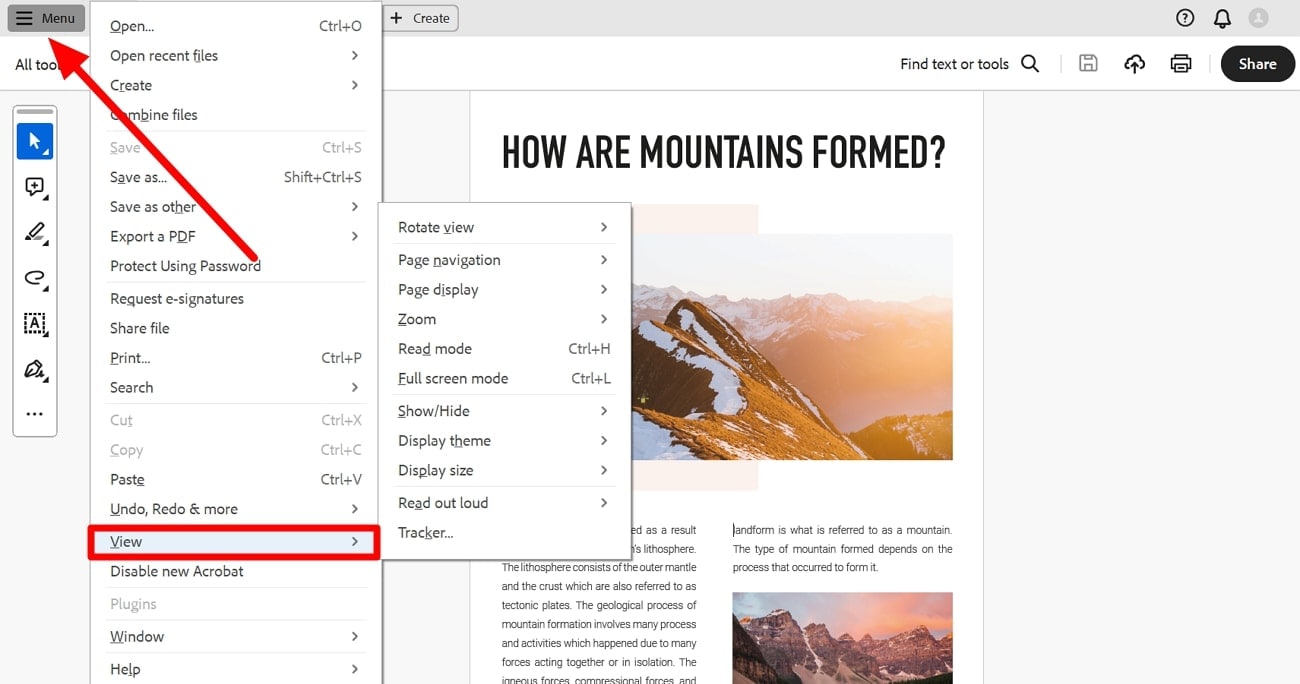
Schritt 2
Wenn Sie weitergehen, drücken Sie die Option "Einblenden/Ausblenden" aus dem Menü, um ein weiteres Dropdown-Menü einzublenden. Rufen Sie nun das Menü der "Seitenpanels" auf, indem Sie mit dem Mauszeiger über diese Option fahren und die Option "Standards" für den Zugriff auf Informationen wählen.
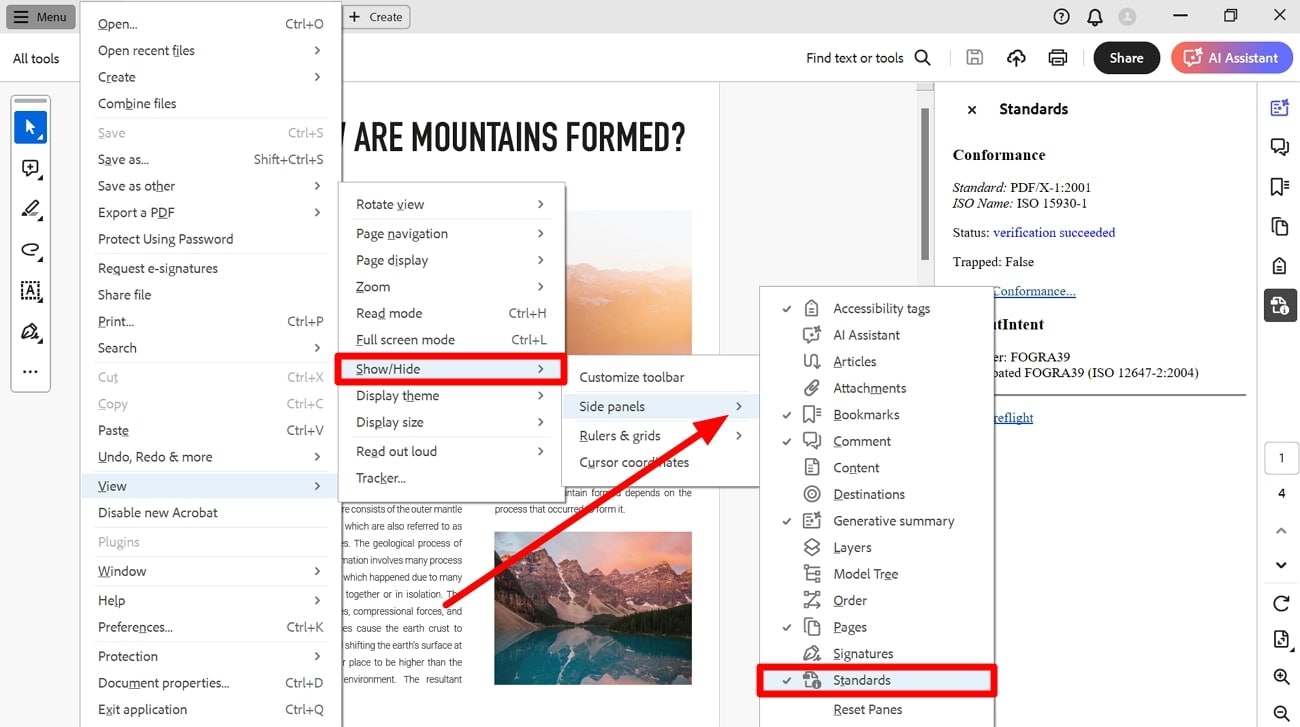
Teil 3. Wie konvertiert man ein PDF in PDF/X-1a?
Auf dem Markt gibt es viele PDF/X-1a Converter, mit denen Sie Ihre Dokumente für den Druck optimieren können. Adobe Acrobat ist ein solcher Converter, der Benutzern mehrere Standards für die Konvertierung von PDF in PDF/X-1a zur Verfügung stellt. Die folgenden Schritte helfen Ihnen bei der Konvertierung von PDF/X unter Verwendung der Funktion "Preflight":
Schritt 1
Nachdem Sie Ihr PDF-Dokument in Adobe Acrobat importiert haben, klicken Sie auf die Registerkarte "Alle Tools", um Zugriff auf alle Tools in diesem PDF/X-1a Converter zu erhalten. Klicken Sie anschließend auf die Option "Druckproduktion verwenden", um das linke Fenster mit den Funktionen für diese PDF Konvertierung zu aktualisieren.
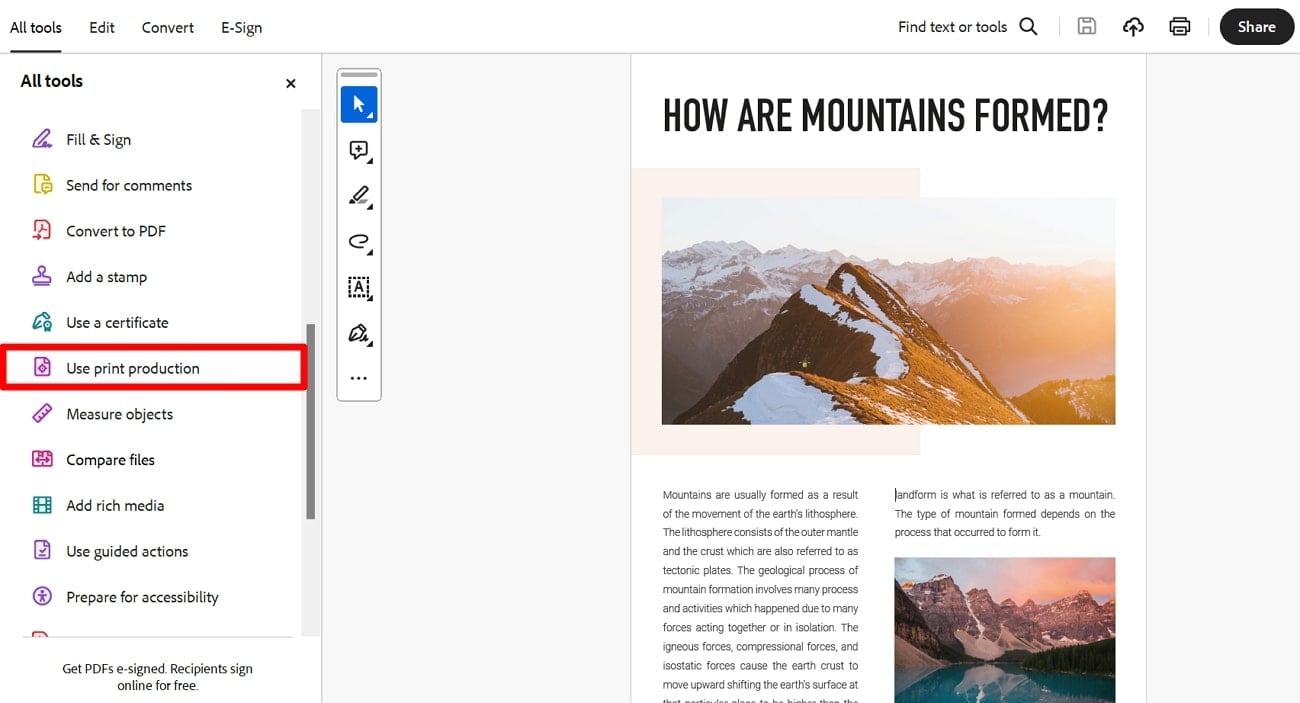
Schritt 2
Wenn Sie auf diese Funktionen zugreifen, klicken Sie auf die "Preflight" Funktion, um ein Dialogfeld für eine optimierte Konvertierung von PDF in PDF/X-1a zu öffnen.
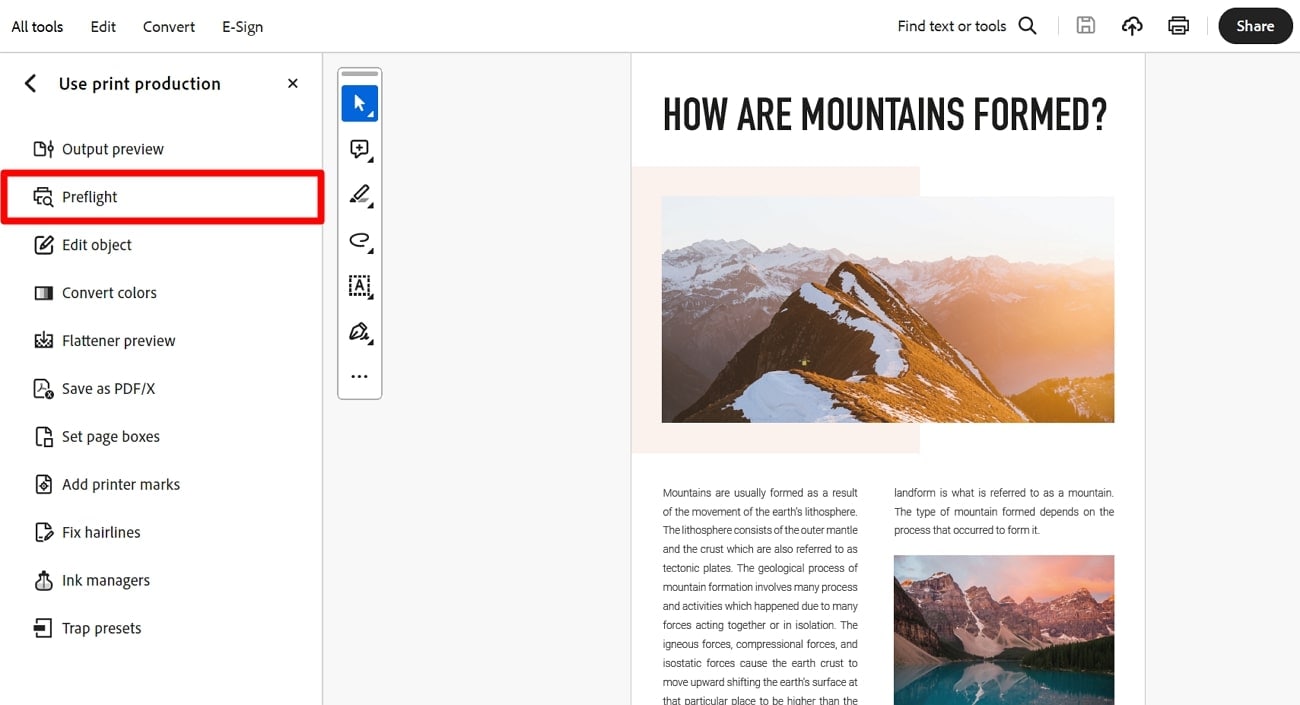
Schritt 3
Im "Preflight" Dialogfeld müssen Sie zunächst die Option "PDF-Standards" aus dem Dropdown-Menü auswählen. Öffnen Sie nun die "PDF/X"-Einstellungen im "Profil" Bereich, um den gewünschten Standard auszuwählen. Klicken Sie schließlich auf den von Ihnen bevorzugten PDF/X-1a-Standard und klicken Sie auf die Schaltfläche "Analysieren und korrigieren", um den Prozess für einen optimierten Druck abzuschließen.
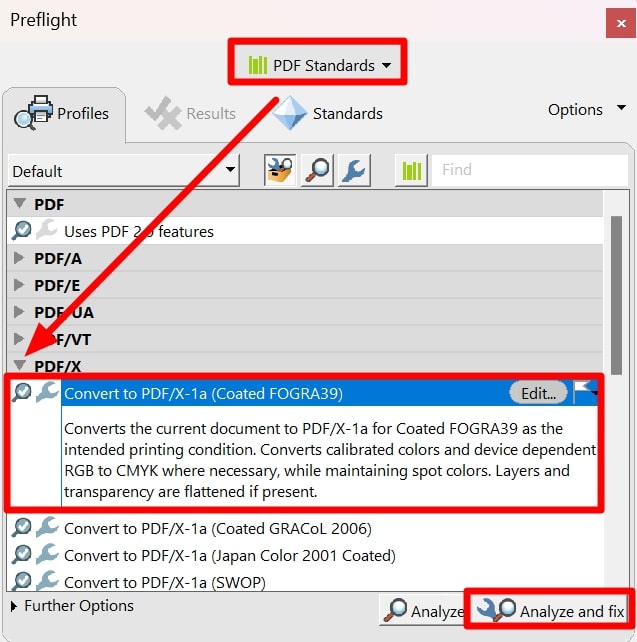
Teil 4. Gibt es ein Tool, um PDF in PDF/X-1a online kostenlos zu konvertieren?
Nein, es gibt online keine solchen PDF/X-1a Converter, die Ihnen beim Konvertieren Ihrer Dateien helfen. Es gibt jedoch verschiedene Offline-Tools, mit denen Sie diese spezielle Konvertierung mühelos durchführen können. Die Gründe für das Fehlen solcher Online-Tools sind uns noch unbekannt. Nach Recherchen zu diesem Thema sind wir zu dem Schluss gekommen, dass die folgenden Gründe für das Fehlen dieser Converter verantwortlich sind.
- Älteres Mitglied der PDF/X-Familie: Dieses PDF-Format ist eine der ältesten Versionen der PDF/X-Familie, daher konzentrieren sich die Entwickler nicht auf die Einführung von Convertern für dieses Format. Viele neuere Versionen, wie PDF/X-4, haben die Aufmerksamkeit der Druckindustrie gewonnen.
- Komplexität der Konvertierung: Die Konvertierung eines einfachen PDFs in ein einfaches PDF/X-Format ist im Vergleich zu einer spezifischeren PDF/X-1a-Konvertierung ein relativ einfacher Prozess. Online Converter sind nicht in der Lage, die strengen Anforderungen von PDF/X-1a zu erfüllen und alle potenziellen Probleme wie die Konvertierung des Farbraums zu bewältigen.
- Keine Fokussierung auf die Druck-Nische: Bei allen online verfügbaren PDF Convertern steht die allgemeine Zugänglichkeit der Dokumente im Vordergrund, indem sie sie in ein beliebtes Dateiformat konvertieren. PDF/X-1a hingegen ist ein Dateiformat, das für geschmeidiges und effizientes Drucken bekannt ist.
Teil 5. Verschiedene Versionen von PDF/X-1a
Nachdem wir nun alles über diesen PDF-Standard erfahren haben, lassen Sie uns die verschiedenen Versionen von PDF/X-1a besprechen. Es gibt nur zwei unterschiedliche Versionen, die sich für den Benutzer nicht bemerkbar machen. Hier finden Sie eine ausführliche Diskussion über diese beiden Versionen des PDF/X-1a-Standards:
- PDF/X-1a:2001: Es handelt sich um eine ursprüngliche Version, die 2001 zur Optimierung des Druckprozesses eingeführt wurde. Außerdem verwendet dieser Standard PDF 1.3 und beschränkt die Farben auf CMYK oder bestimmte Spot-Farben. Bei diesem gebräuchlichsten PDF/X-Format können Sie keine Transparenz oder JBIG2-Komprimierung anwenden.
- PDF/X-1a:2003: Benutzer können dieses aktualisierte PDF/X-1a-Format aus dem Jahr 2003 für einen besseren Druckprozess nutzen. Dieser Standard verwendet das etwas fortschrittlichere PDF 1.4-Format, das eine bessere Qualität der Ausgabe gewährleistet. Die wesentlichen Einschränkungen der Originalversion bleiben jedoch erhalten, um den Benutzern ein vertrautes Druckerlebnis zu bieten.
Bonus: PDFelement - Ein großartiges Tool zum Drucken von PDFs mit mehreren Einstellungen
Profis, die PDF nicht in PDF/X-1a konvertieren möchten, können einen geeigneten PDF-Drucker verwenden, um die Druckeinstellungen zu optimieren. Zu diesem Zweck ist Wondershare PDFelement die erste Wahl mit mehreren integrierten Seitengrößen, einschließlich Legal, A3 und mehr, um den Prozess zu vereinfachen. Darüber hinaus können Sie mit diesem Tool beim Drucken von Dokumenten einen bestimmten Seitenbereich auswählen.
 G2-Wertung: 4.5/5 |
G2-Wertung: 4.5/5 |  100 % Sicher |
100 % Sicher |Außerdem haben Sie Zugriff auf eine breite Palette von Druckmodi, einschließlich Plakaten und Booklets, um den Druck für Anwendungen in verschiedenen Branchen zu optimieren. Beim Drucken von Dokumenten können Sie Kommentare und Formulare ausdrucken, um eine detailliertere Ausgabe zu erhalten. Alles in allem wird dieses KI-gestützte Tool zum Drucken von PDFs die Art und Weise, wie Sie den Druckvorgang durchführen, mit allen verfügbaren Funktionen optimieren.
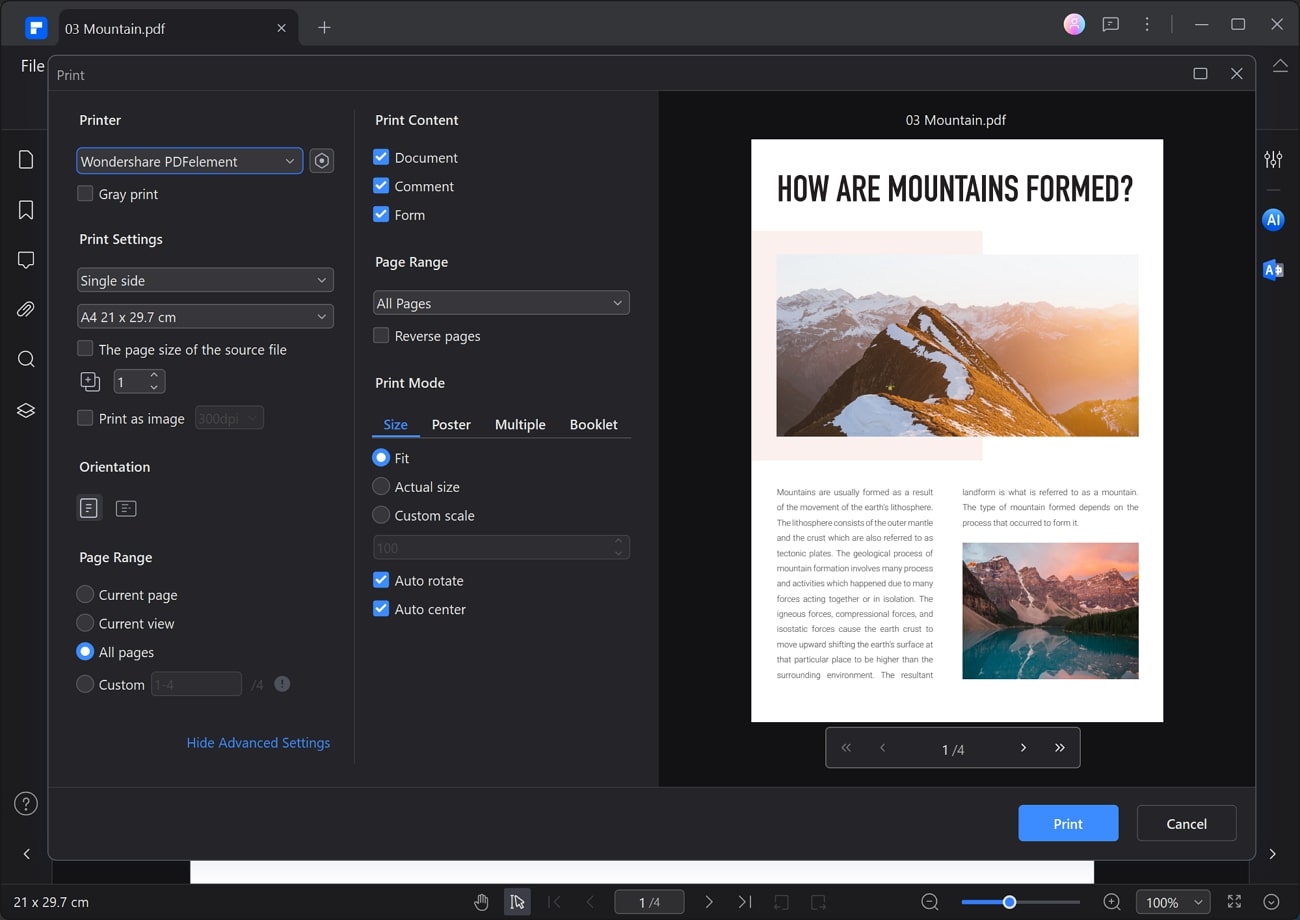
Fazit
Alles in allem machen die PDF in PDF/X-1a Converter Ihre Dokumente bereit für einen perfekten Druckvorgang. Sie können Offline-Tools wie Adobe Acrobat verwenden, um diese Konvertierung in nur wenigen Schritten durchzuführen.
Wer jedoch seine PDF/X-1a-Datei in den PDF/A-Standard konvertieren möchte, sollte für diese Konvertierung PDFelement verwenden. Sie können dieses robuste PDF Tool auch verwenden, um Dokumente mit erweiterten und personalisierten Einstellungen zu drucken.
 G2-Wertung: 4.5/5 |
G2-Wertung: 4.5/5 |  100 % Sicher |
100 % Sicher |



